Inhaltsverzeichnis
Über NuGet installiert
PM> Install-Package Spire.PDF
verwandte Links
Wenn Sie mehrere Bilder haben, die Sie zur einfacheren Verteilung oder Speicherung in einer Datei kombinieren möchten, ist die Konvertierung in ein einziges PDF-Dokument eine hervorragende Lösung. Dieser Vorgang spart nicht nur Platz, sondern sorgt auch dafür, dass alle Ihre Bilder in einer Datei zusammengehalten werden, sodass sie bequem geteilt oder übertragen werden können. In diesem Artikel erfahren Sie, wie das geht Kombinieren Sie mehrere Bilder in einem einzigen PDF-Dokument in C# und VB.NET mit Spire.PDF for .NET.
Installieren Sie Spire.PDF for .NET
Zunächst müssen Sie die im Spire.PDF for.NET-Paket enthaltenen DLL-Dateien als Referenzen in Ihrem .NET-Projekt hinzufügen. Die DLL-Dateien können entweder über diesen Link heruntergeladen oder über NuGet installiert werden.
PM> Install-Package Spire.PDF
Kombinieren Sie mehrere Bilder in einer einzigen PDF-Datei in C# und VB.NET
Um alle Bilder in einem Ordner in ein PDF zu konvertieren, durchlaufen wir jedes Bild, fügen dem PDF eine neue Seite mit der gleichen Größe wie das Bild hinzu und zeichnen das Bild dann auf die neue Seite. Im Folgenden finden Sie die detaillierten Schritte.
- Erstellen Sie ein PdfDocument-Objekt.
- Setzen Sie die Seitenränder mit der Methode PdfDocument.PageSettings.SetMargins() auf Null.
- Rufen Sie den Ordner ab, in dem die Bilder gespeichert sind.
- Durchlaufen Sie jede Bilddatei im Ordner und ermitteln Sie die Breite und Höhe eines bestimmten Bildes.
- Fügen Sie dem PDF-Dokument mit der Methode PdfDocument.Pages.Add() eine neue Seite hinzu, die dieselbe Breite und Höhe wie das Bild hat.
- Zeichnen Sie das Bild mit der Methode PdfPageBase.Canvas.DrawImage() auf die Seite.
- Speichern Sie das Dokument mit der Methode PdfDocument.SaveToFile().
- C#
- VB.NET
using Spire.Pdf;
using Spire.Pdf.Graphics;
using System.Drawing;
namespace ConvertMultipleImagesIntoPdf
{
class Program
{
static void Main(string[] args)
{
//Create a PdfDocument object
PdfDocument doc = new PdfDocument();
//Set the page margins to 0
doc.PageSettings.SetMargins(0);
//Get the folder where the images are stored
DirectoryInfo folder = new DirectoryInfo(@"C:\Users\Administrator\Desktop\Images");
//Iterate through the files in the folder
foreach (FileInfo file in folder.GetFiles())
{
//Load a particular image
Image image = Image.FromFile(file.FullName);
//Get the image width and height
float width = image.PhysicalDimension.Width;
float height = image.PhysicalDimension.Height;
//Add a page that has the same size as the image
PdfPageBase page = doc.Pages.Add(new SizeF(width, height));
//Create a PdfImage object based on the image
PdfImage pdfImage = PdfImage.FromImage(image);
//Draw image at (0, 0) of the page
page.Canvas.DrawImage(pdfImage, 0, 0, pdfImage.Width, pdfImage.Height);
}
//Save to file
doc.SaveToFile("CombinaImagesToPdf.pdf");
doc.Dispose();
}
}
}
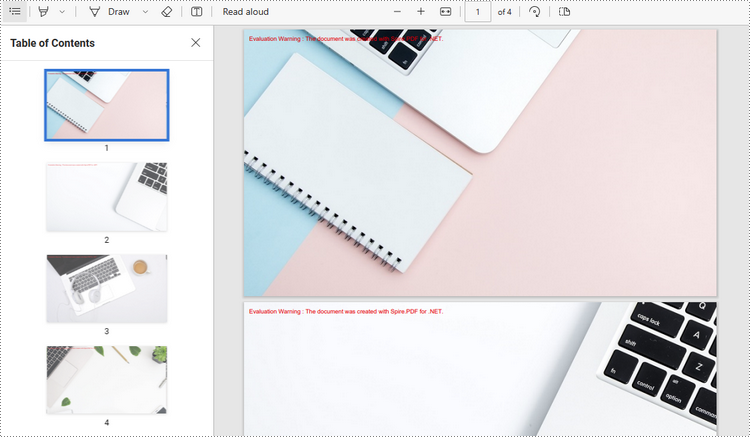
Beantragen Sie eine temporäre Lizenz
Wenn Sie die Bewertungsmeldung aus den generierten Dokumenten entfernen oder die Funktionseinschränkungen beseitigen möchten, wenden Sie sich bitte an uns Fordern Sie eine 30-Tage-Testlizenz an für sich selbst.